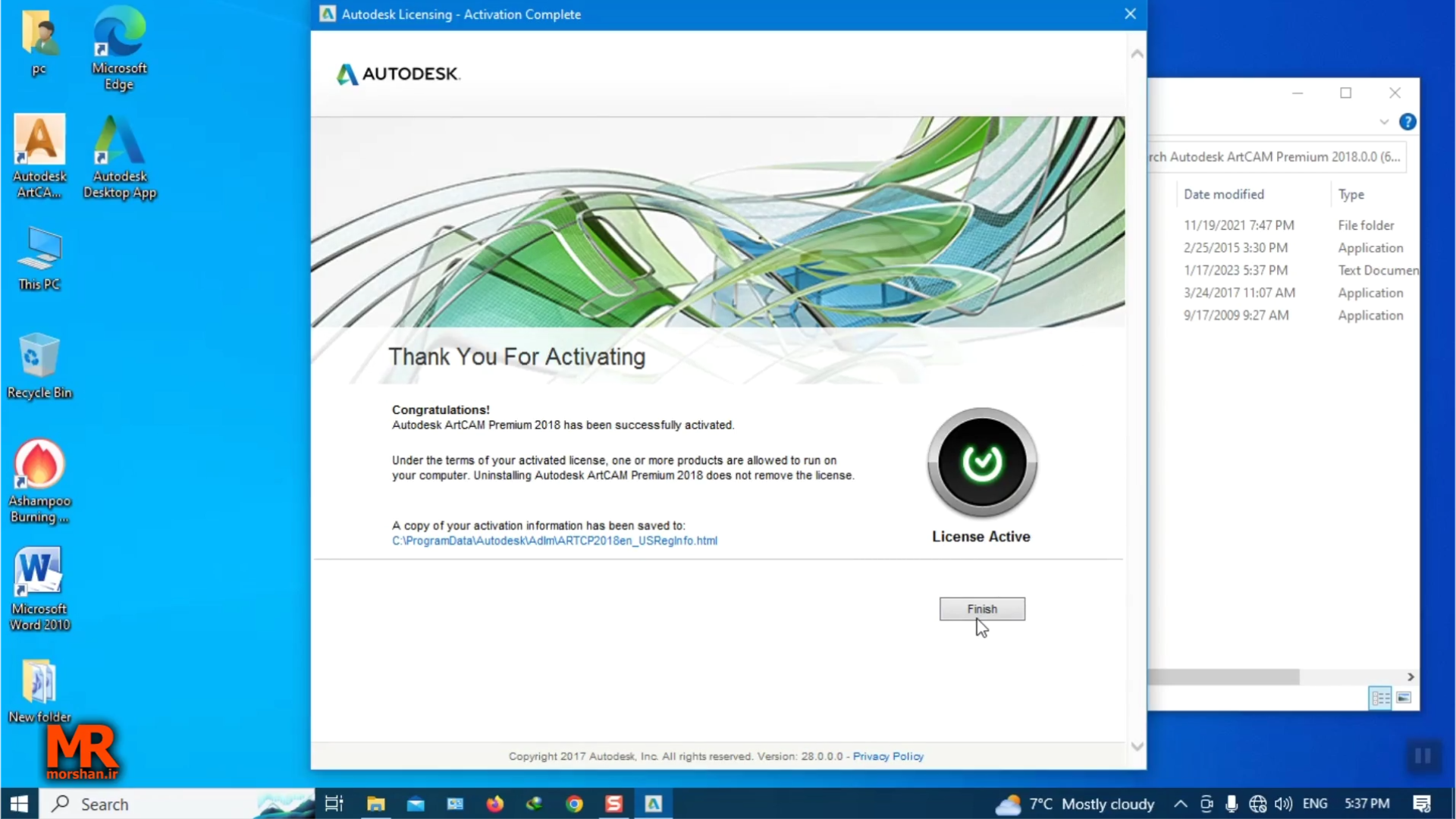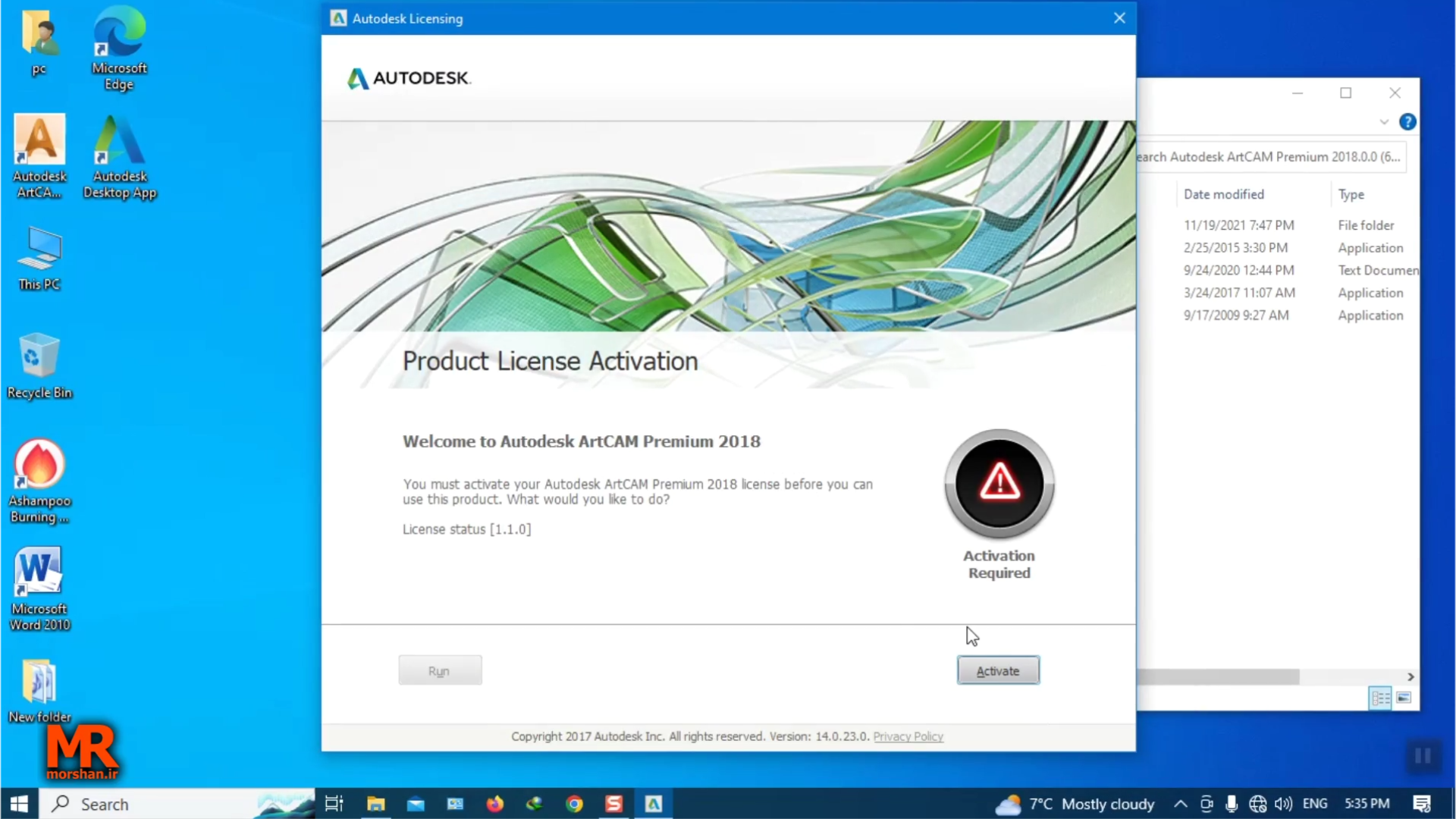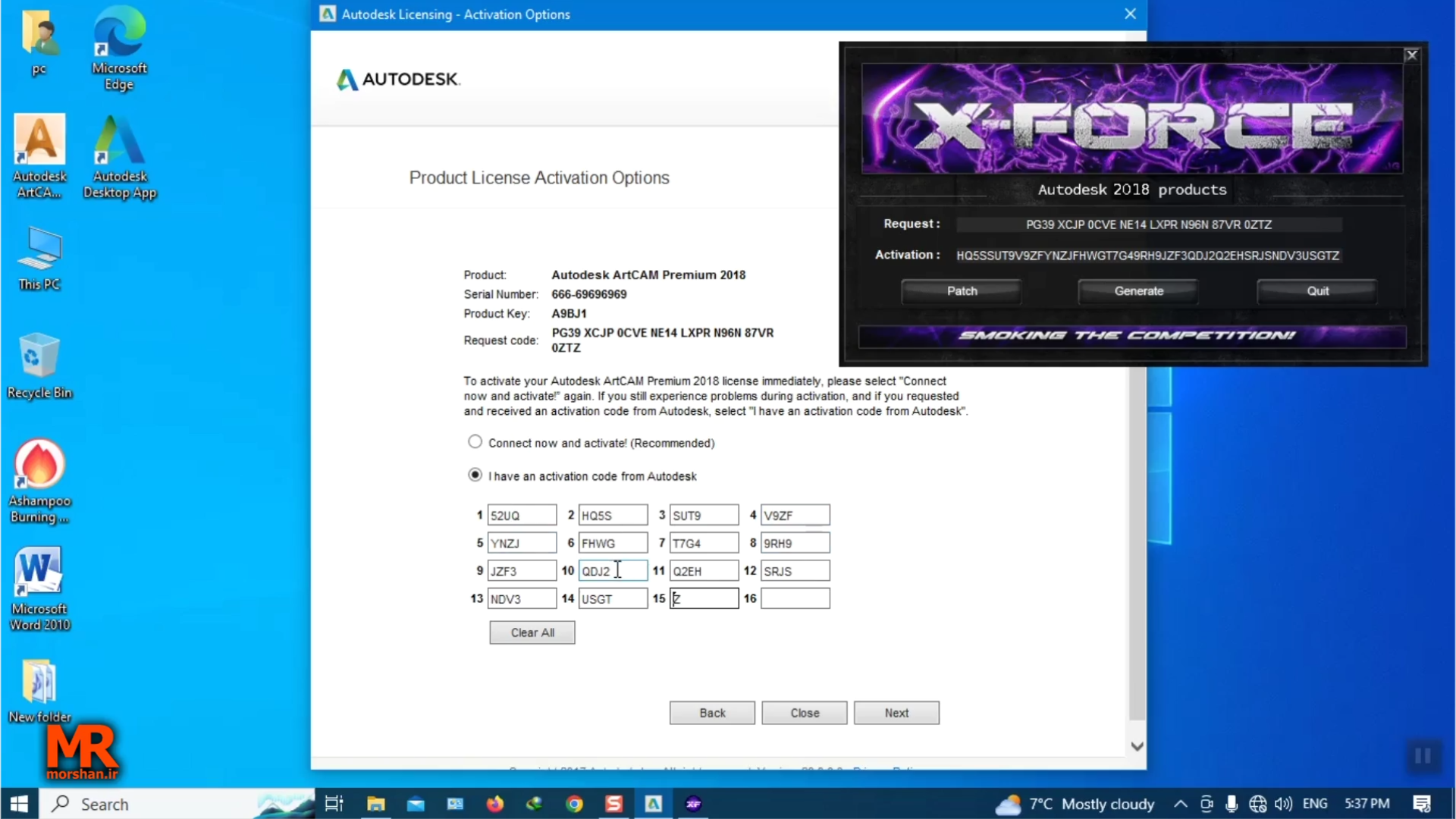نصب نرم افزار آرتکم 2018
در این ویدیو مراحل نصب نرم افزار آرتکم 2018 را با هم قدم به قدم پیش میرویم
نصب نرم افزار آرتکم 2018 در چه ویندوز هایی سخت است؟
مدل ویندوز شما هیچ تاثیری در مراحل نصب ندارد ، اما بعضی ویندوز ها کمی چالش ایجاد میکنند.
مثلا ویندوز 8 و 10 برای کرک کردن نرم افزار چالش بیشتری دارند و در مقابل ویندوز های 7 و 11 چالش های کمتری را برای کاربران ایجاد کرده اند.
ابته لازم به ذکر است که این چالش قابل حل است ، فقط نیاز است در هنگام نصب سیستم امنیتی را غیر فعال کنیم . هر ویندوزی که دارید باید سیستم امنیتی و همچنین آنتی ویروس را غیر فعال کنید و در ادامه حتما دسترسی به اینترنت را قطع کنید.این وضعیت فقط برای زمانی که در حال نصب نرم افزار آرتکم 2018 هستید نیاز است و پس از نصب میتوانید به حالت نرمال بازگردید.
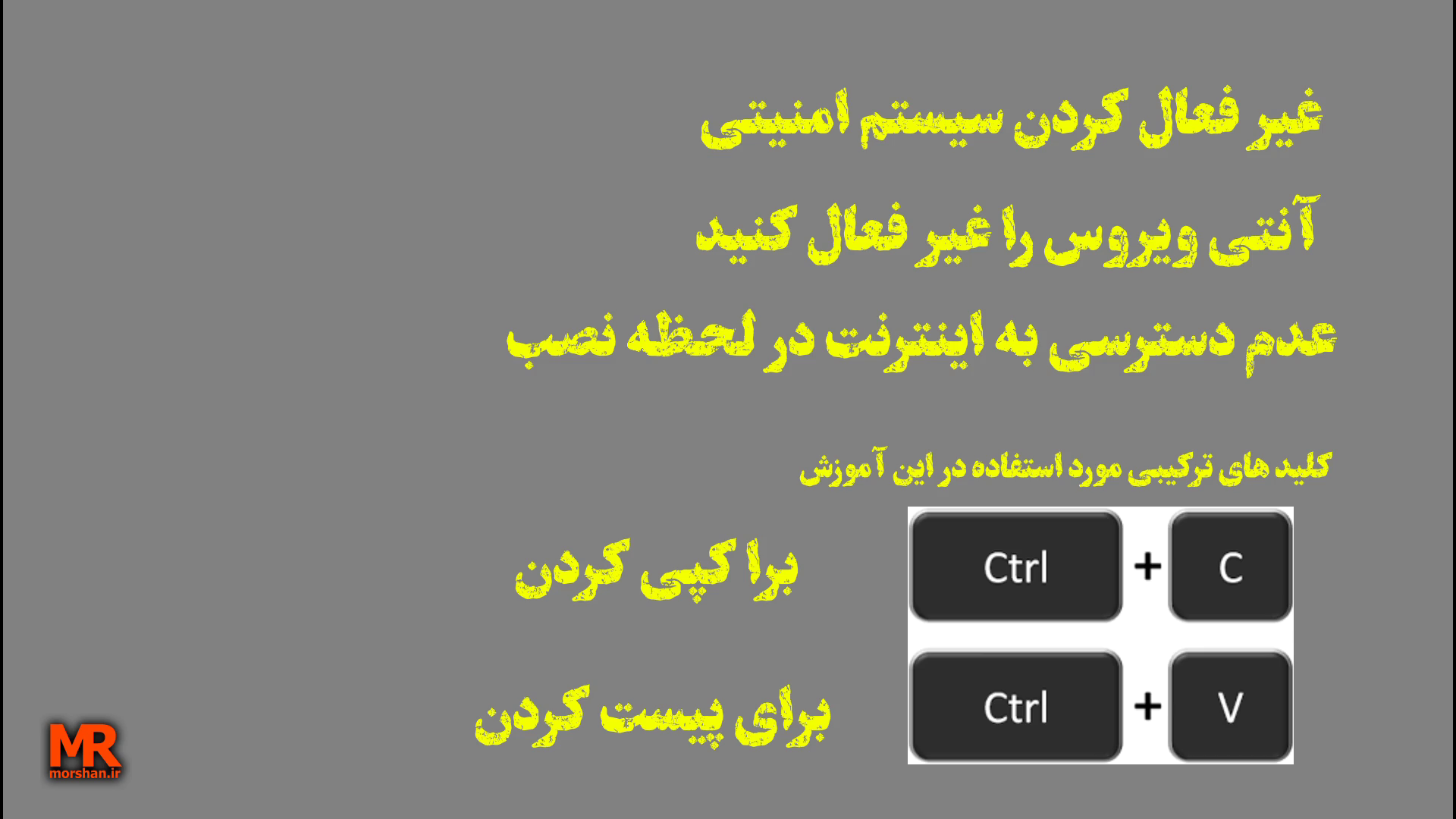
چطور سیستم امنیتی را غیر فعال کنم؟
در این آموزش قصد داریم در مورد نحوه نصب نرم افزار آرتکم 2018 با هم صحب کنیم و اگر در مورد غیر فعال کردن سیستم های امنیتی ویندوز و آنتی ویروس و اینترنت اطلاعات ندارید میتوانید روی لینک های زیر کلیک کنید و اطلاعت مورد نطر را در گوگل پیدا کنید:
مشاهده مقالات گوگل در مورد غیر فعال کردن سیستم امنیتی
مشاهده مقالات گوگل در مورد غیر فعال کردن آنتی ویروس
مشاهده مقالات گوگل در مورد نحوه قطع اینترنت کامپیوتر
تمام این مقالات در وبسایت های داخلی و خارجی وجود دارند و شما میتوانید متناسب با مدل ویندوز و یا آنتی ویروس خود مقاله مورد نظر را مشاهده کنید
اما بریم برای نصب نرم افزار آرتکم 2018:
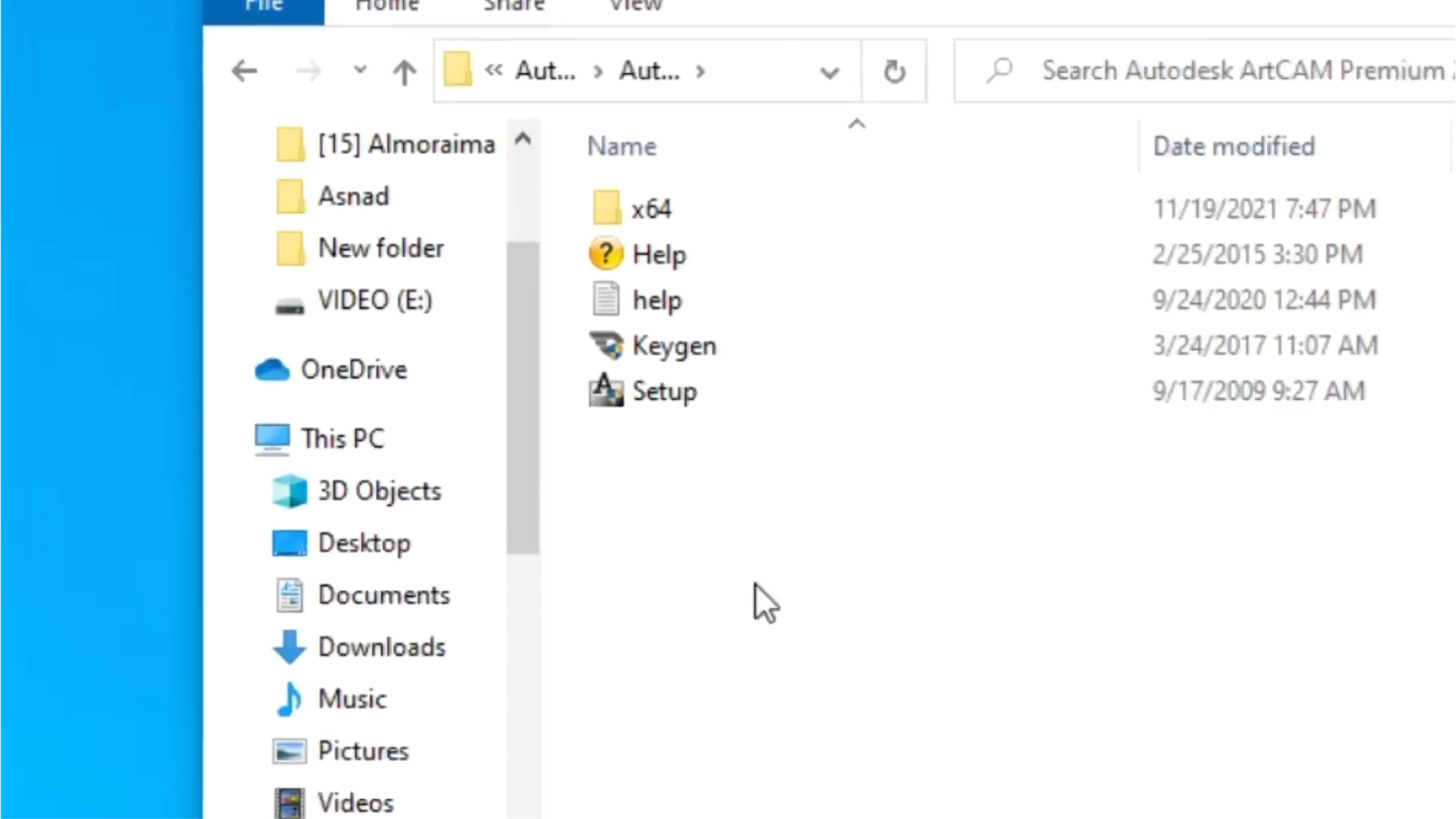
ابتدا وارد پوشه x64 میشویم
نکته: این نرم افزار برای ویندوز های 64 بیت است و اگر از نسخه ویندوز 32 بیت استفاده میکنید امکان نصب ندارید
از کجا بفهمم چه ویندوزی روی کامپیوتر من نصب است؟
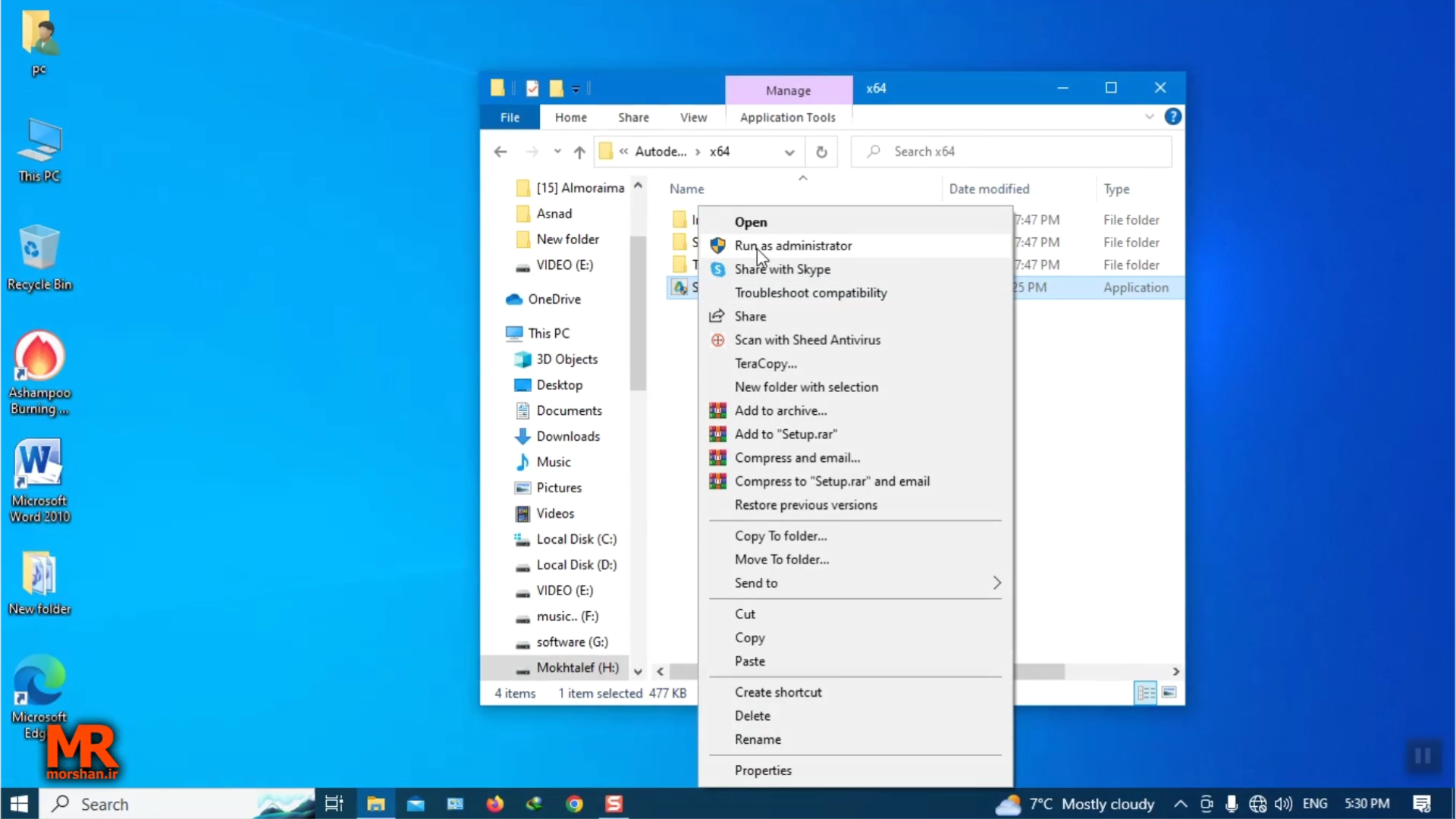
پس از این که مشاهده کردید که ویندوز شما 64 بیت است روی آیکن SETUP در پوشه X64 راست کلیک کرده و گزینه (Run as Administrator) را که با علامت سپر مشخص شده است را انتخاب کنید.
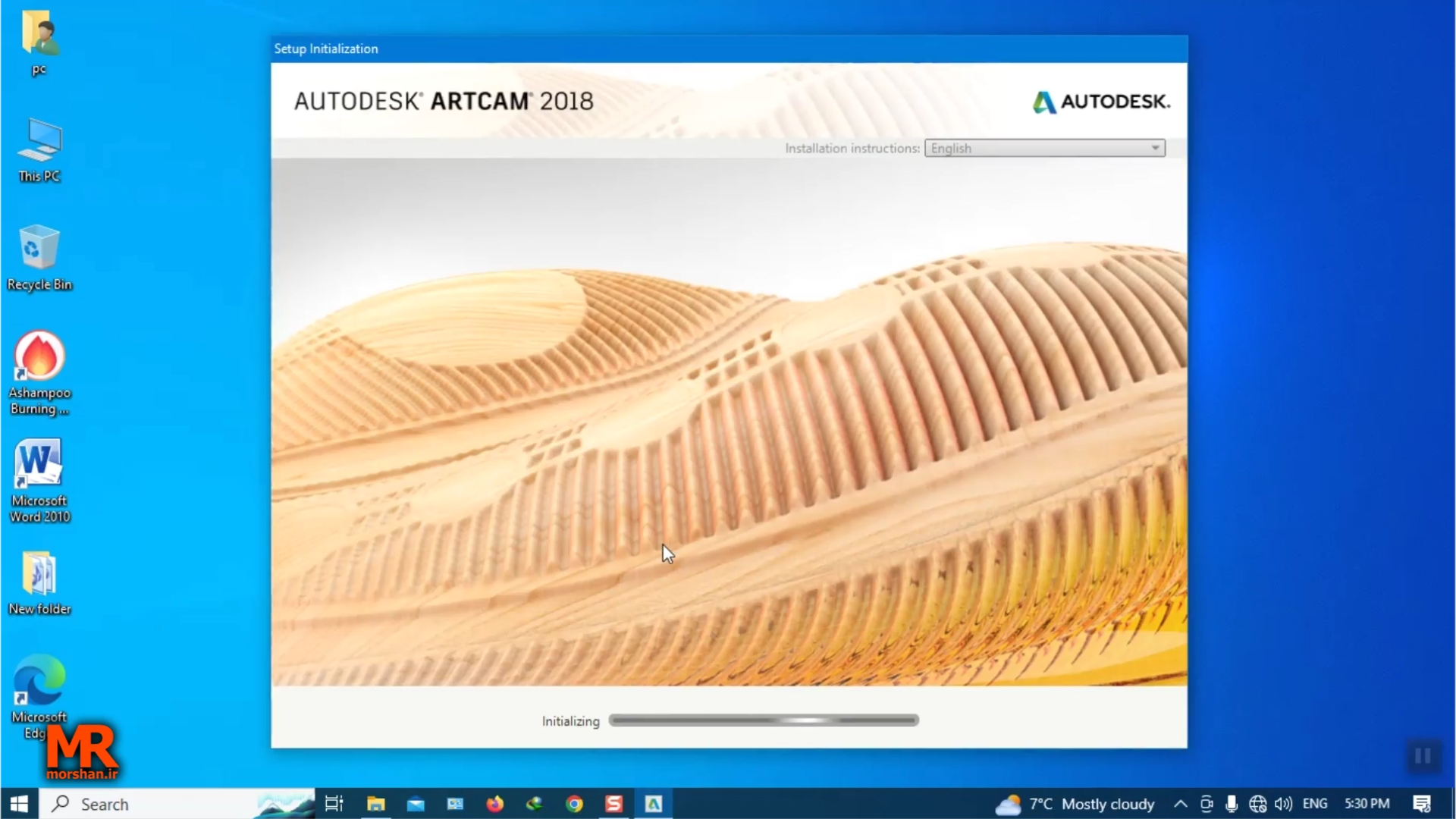
نرم افزار آماده نصب میشود و در این لحظه در حال آنالیز است
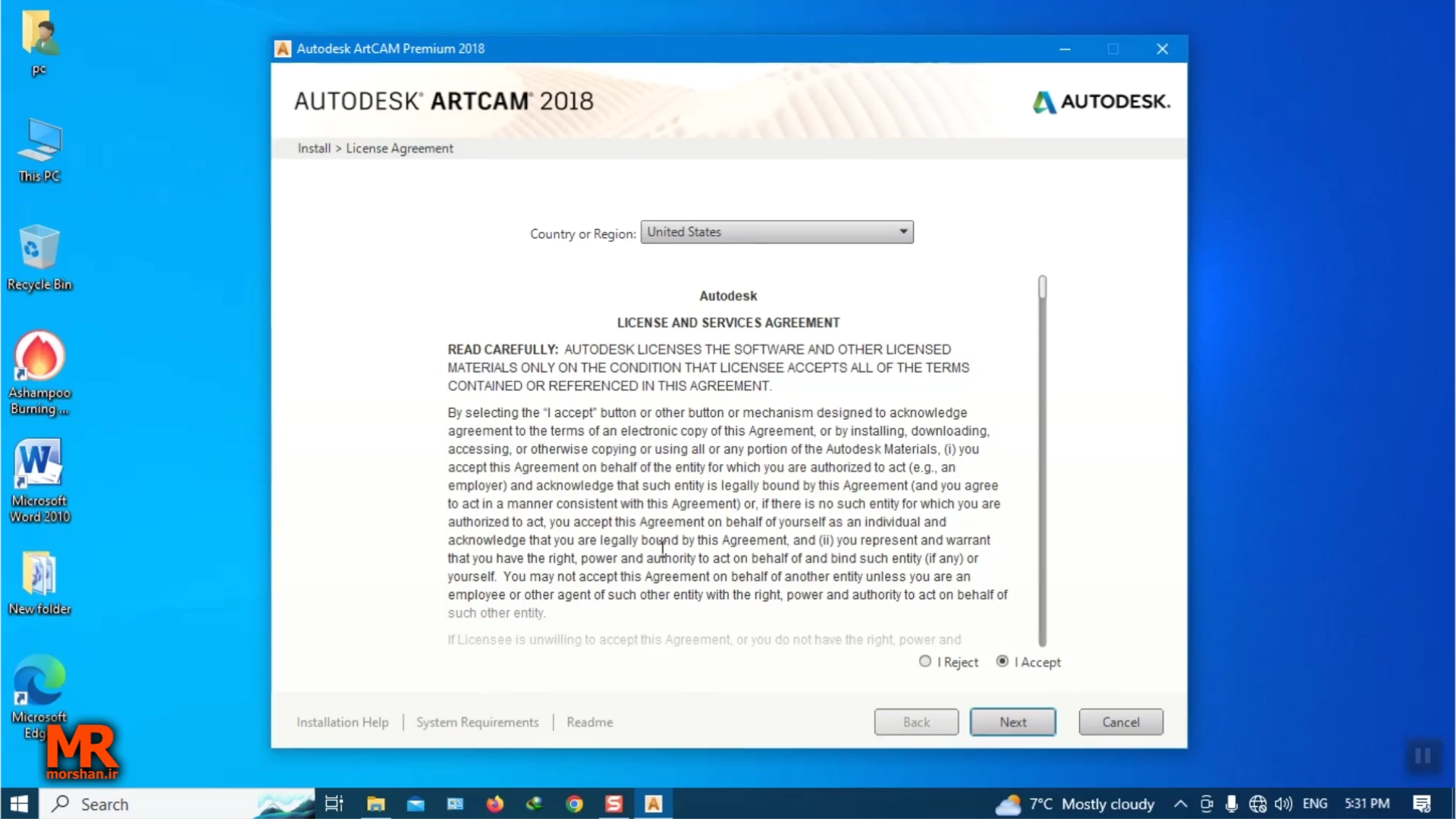
در اولین قدم با شرایط و قوانین شرکت اتودسک مالک این نرم افزار موافقت کنید
فعال کردن گزینه (I Accept) معنی موافقت با قوانین و مقررات شرکت اتودسک مالک نرم افزار آرتکم 2018 است
پس از موافقت بر روی گزینه next کلیک کنید
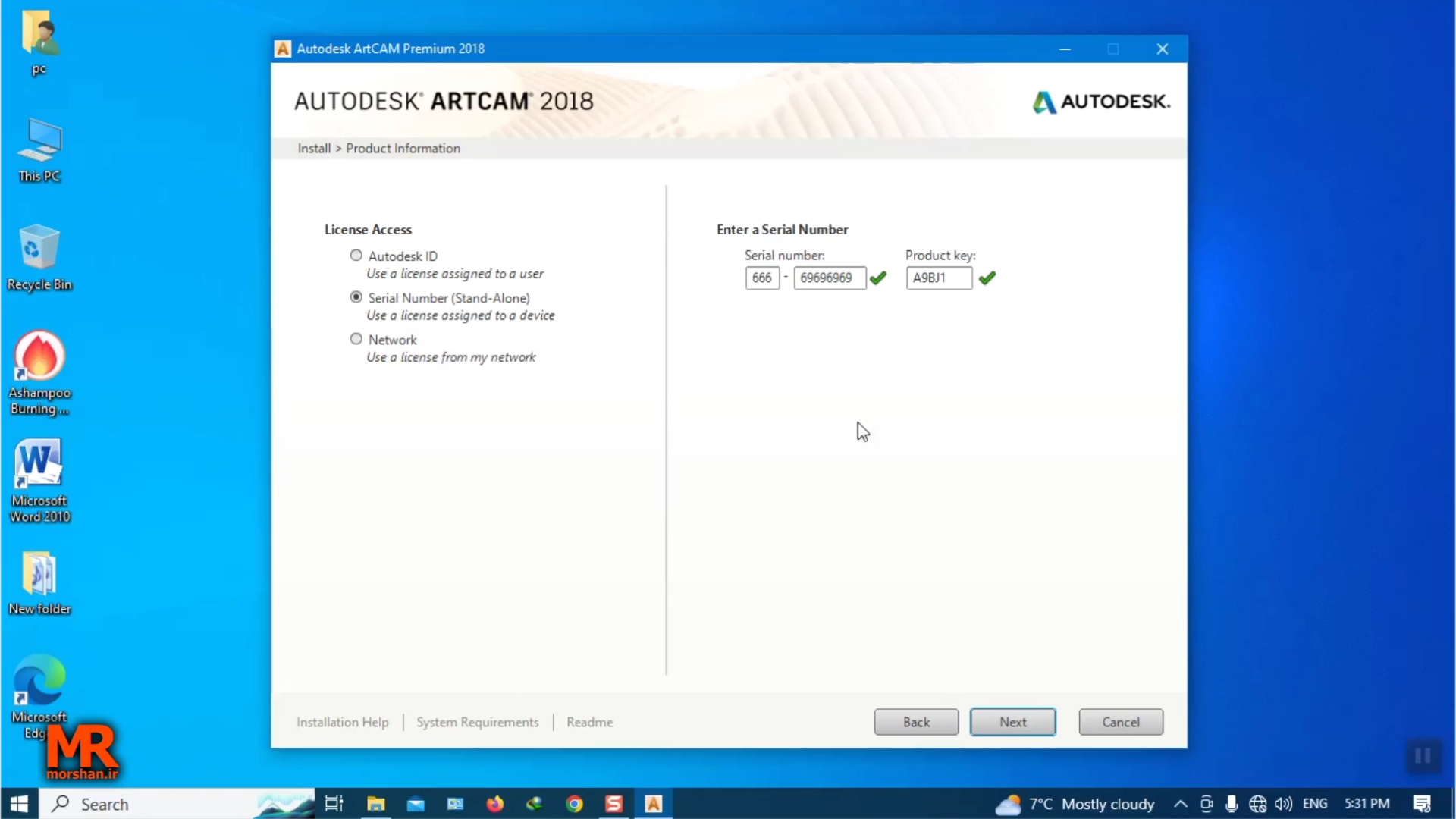
در این بخش باید (Serial number) را وارد کنید که احتمالا خود کار وارد شده است اما اگر خالی بود از [ 69696969 ] [ 666 ] و در بخش (Product Key) از عبارت [ A9BJ1 ] استفاده کنید
و سپس گزینه next را بزنید
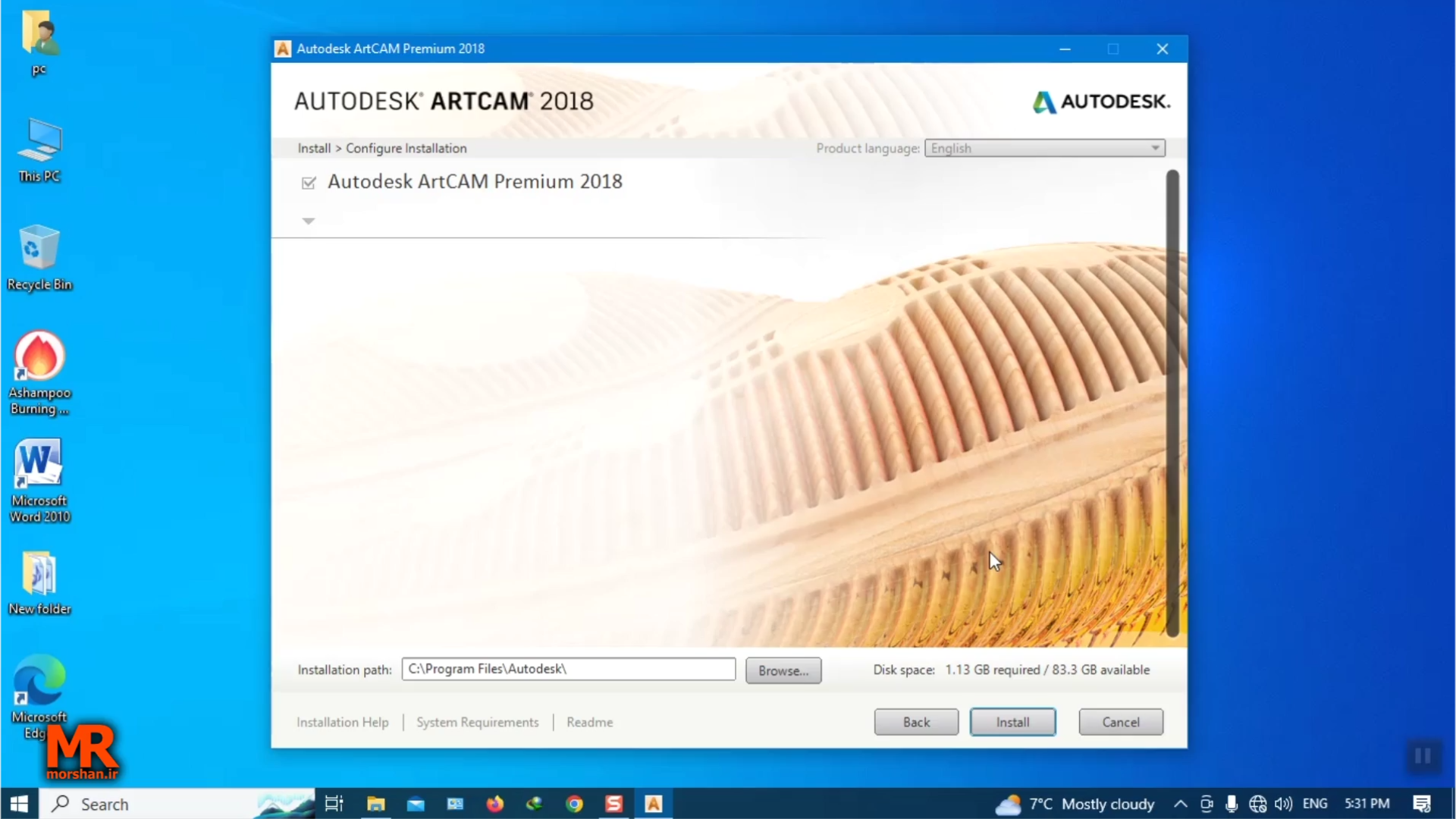
محل نصب نرم افزار را میتوانید مشخص کنید که پیشنهاد میشود در حالت پیشفرض خود باقی بماند و بدون تغییر مستقیم وارد مرحله بعد شویم
با کلیک بر روی گزینه install نرم افزار وارد مرحله نصب میشود.
پس از نصب نرم افزار آرتکم 2018 چه کنیم؟
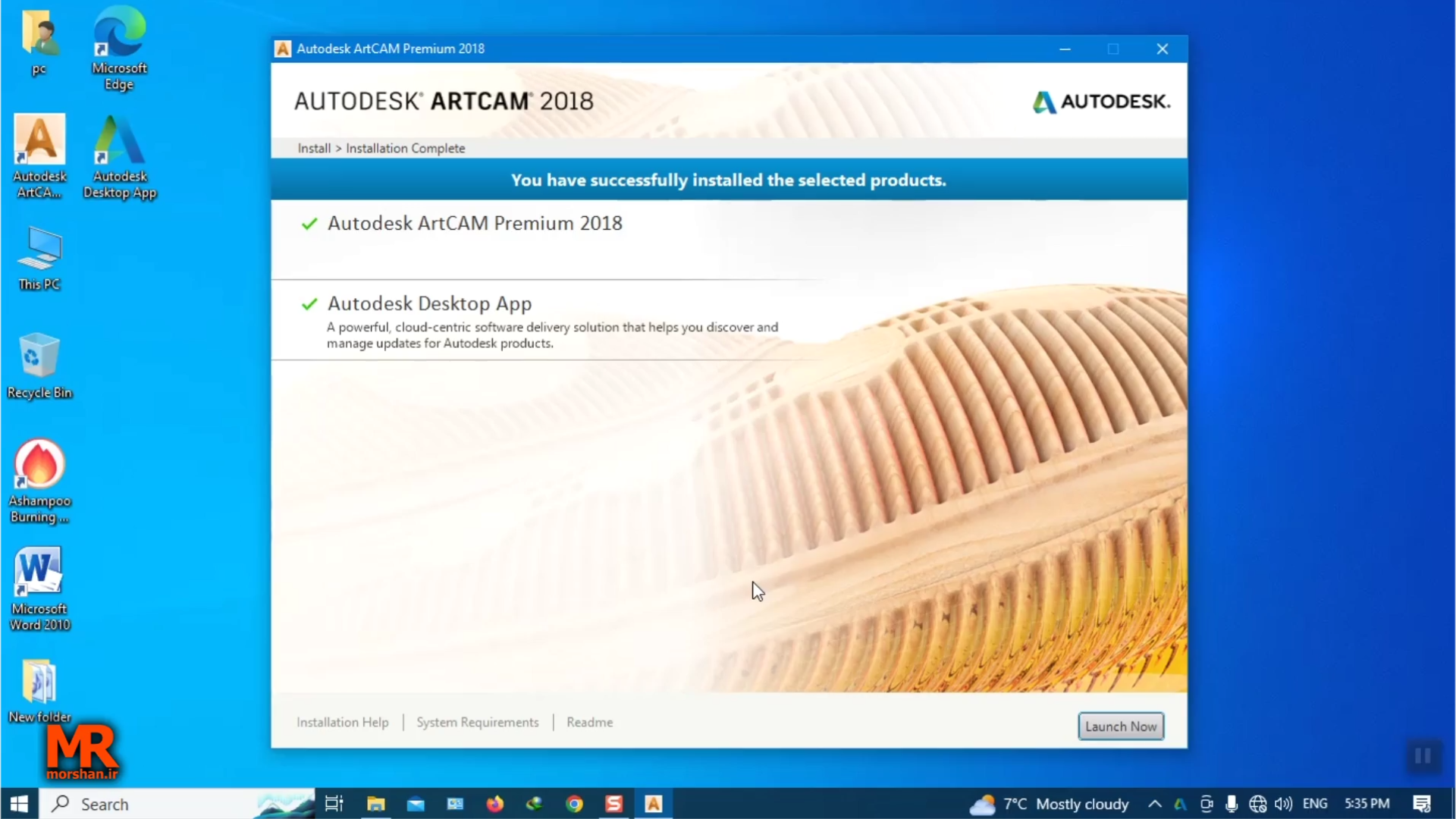
پس از این که مراحل نصب به اتمام رسید با صفحه بالا روبه رو میشوید ، با کلیک بر روی گزینه ( launch now ) صفحه زیر برای شما نمایان میشود.
همانطور که میبینید نرم افزار آرتکم 2018 در حال حاضر فعال نیست ، روی گزینه active now کلیک کنید تا وارد مرحله فعال سازی نرم افزار شویم…
ما میخواهیم به صورت آفلاین فعال سازی را انجام دهیم پس نیاز داریم که از بخش کد های ریجستری استفاده کنیم اما همانطور که میبینید در این صفحه همچین گزینه ای وجود ندارد
اما اگر یک بار back را بزنید و مجدد روی گزینه (active now) کلیک کنید ، ظاهر پنجره تغییر میکند و در این حالت میتوانیم از اکتیو کد ها استفاده کنیم.
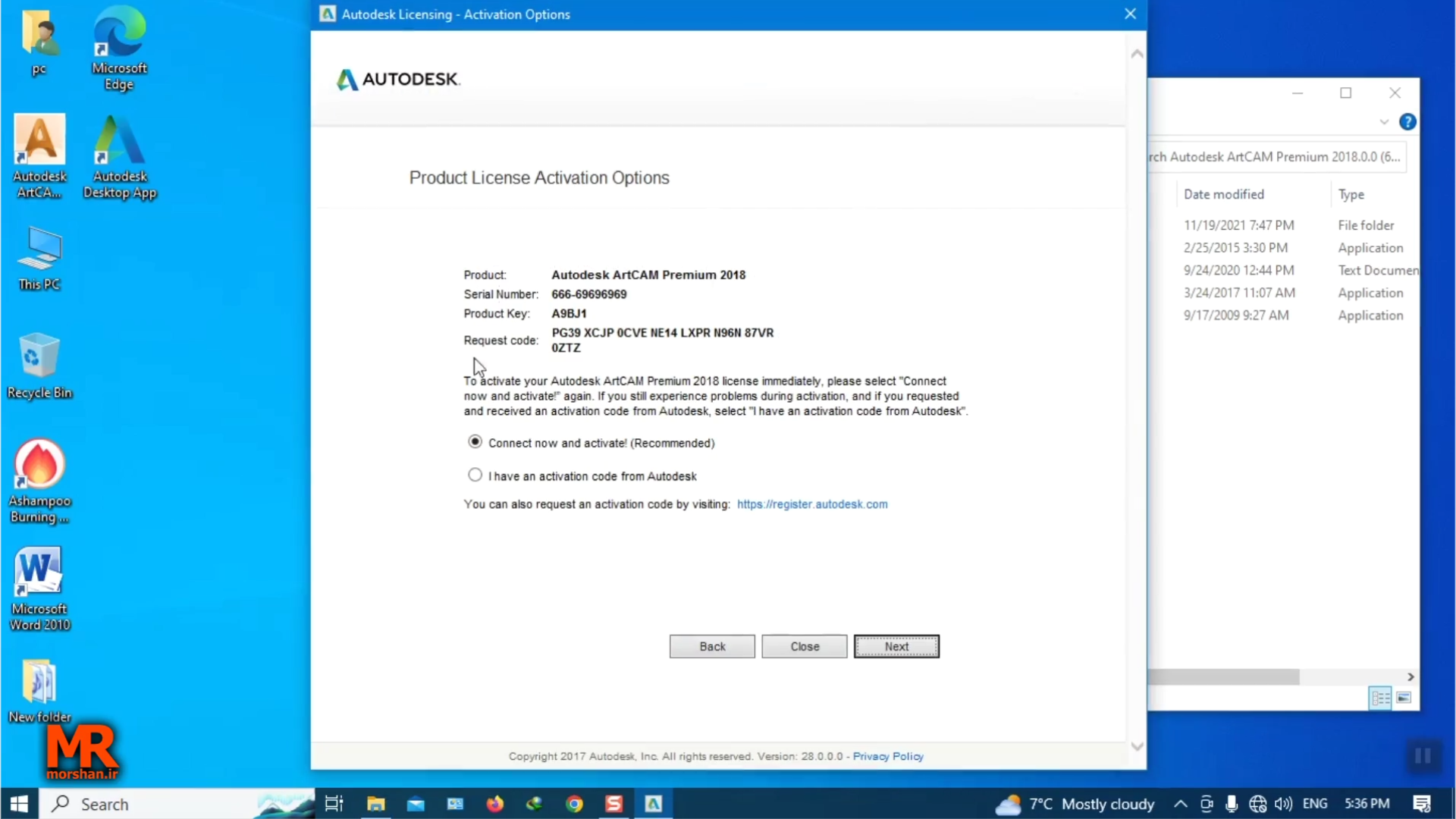
اکتیو کد درست برای نصب نرم افزار آرتکم 2018 را از کجا تهیه کنیم؟
وارد پوشه ای که از وبسایت ما دانلود کرده اید شوید و روی گزینه (keygen) راست کلیک کنید و گزینه (Run as Administrator) را انتخاب کنید.
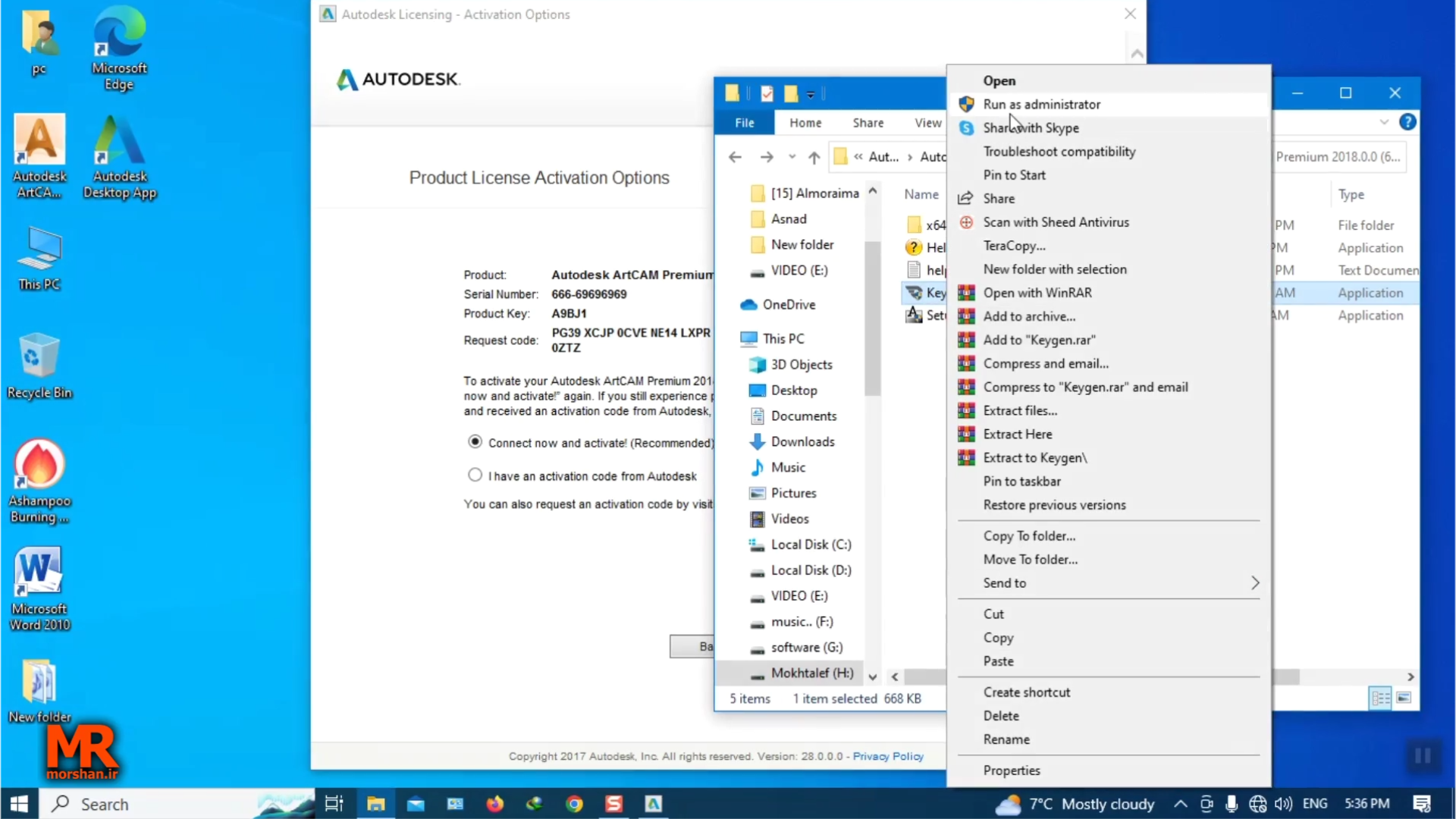
ابتدا روی گزینه (putch) کلیک کنید تا پیغام (successfully patch) نمایش داده شود.
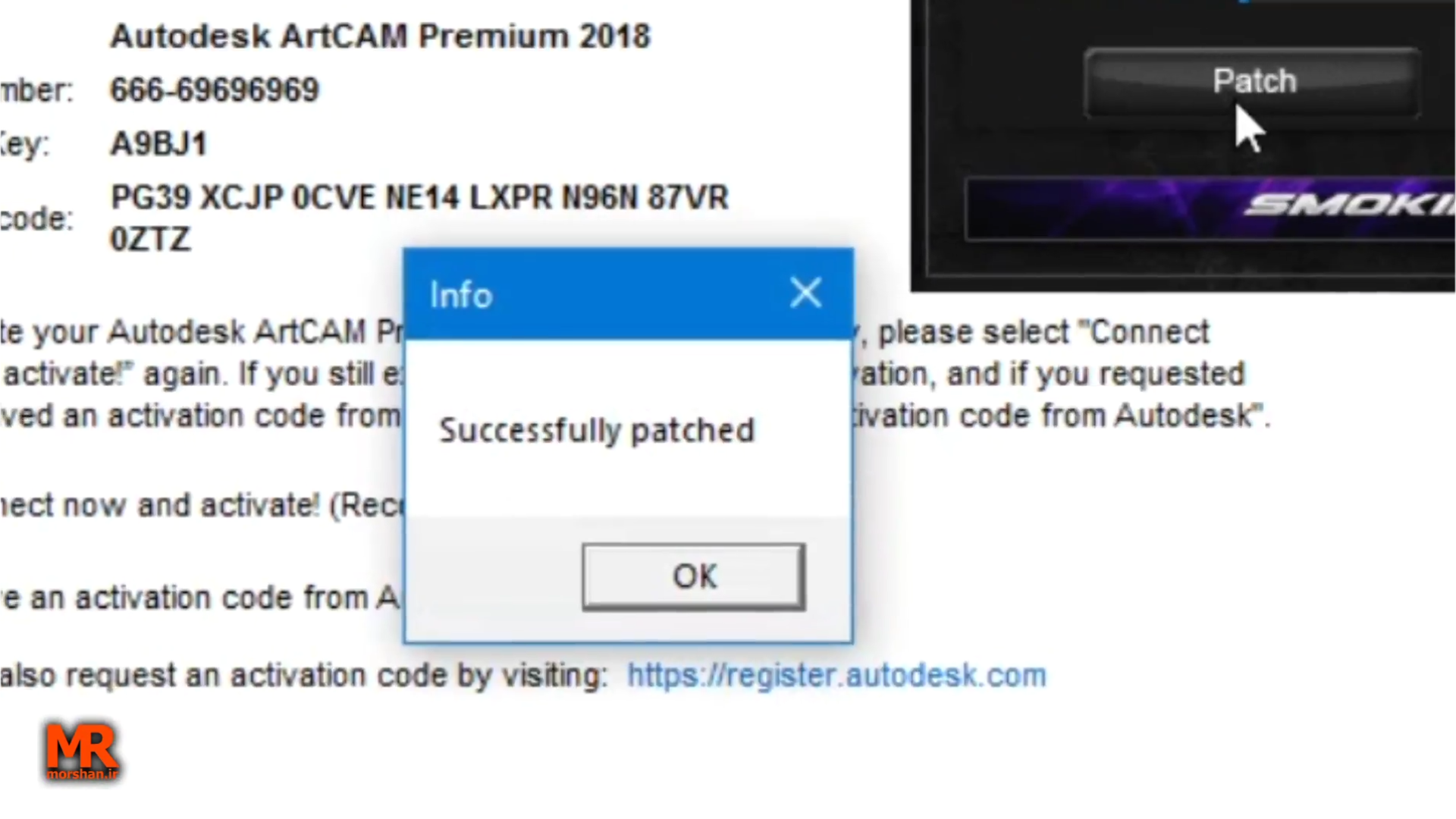
کد موجود در بخش Request code در صفحه نرم افزار را در کادر Request code در صفحه keygen وارد کنید و بر روی گزینه (Generate) کلیک کنید، این کار باعث میشود نرم افزار (Activation code) را به شما بدهد
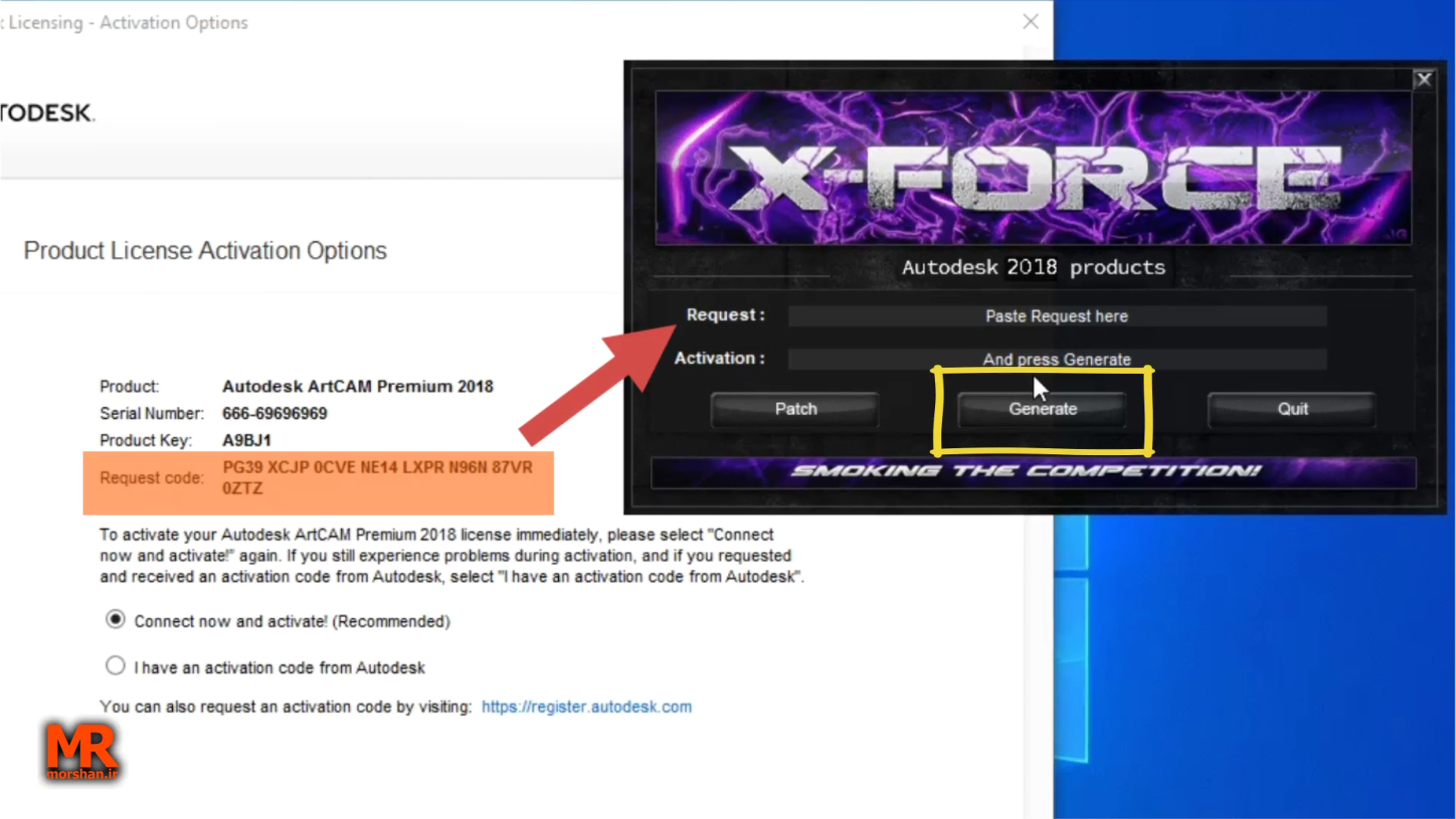
این کد را کپی کنید و در بخش (I have an activation code from Autodesk) در خانه اول پیست کنید.
نکته :دیده میشود که تمام خانه ها پر نشده است ، این به معنی خطا نیست و ادامه دهید…
در آخرین مرحله بر روی گزینه next کلیک کنید تا با پیام سبز رنگی با عنوان (license Activate) رو به رو شوید
اگر با این پیام مواجه نشدید به این معنی است که نرم افزار به درستی راه اندازی نشده است
در نهایت بر روی گزینه finish کلیک کنید.